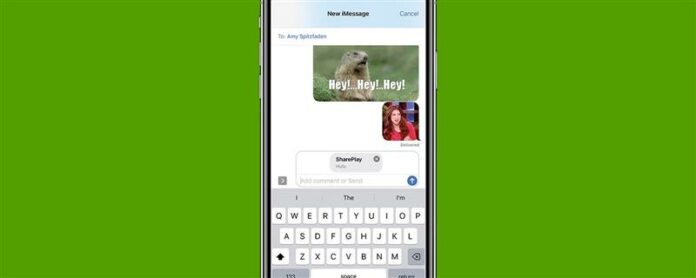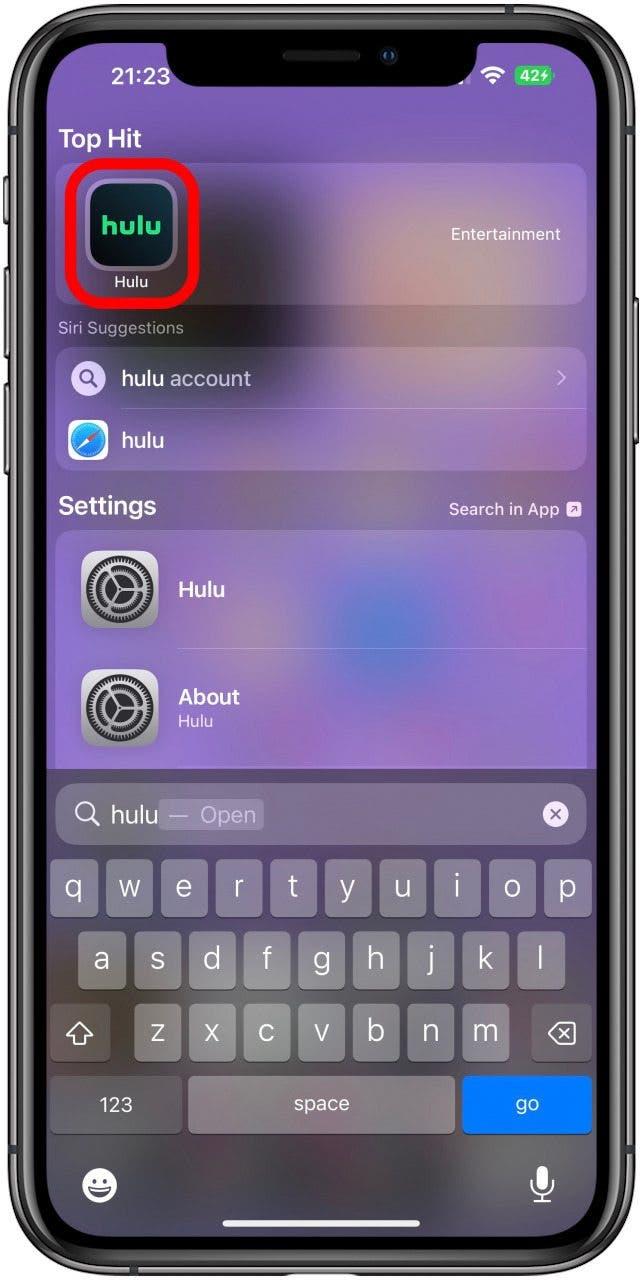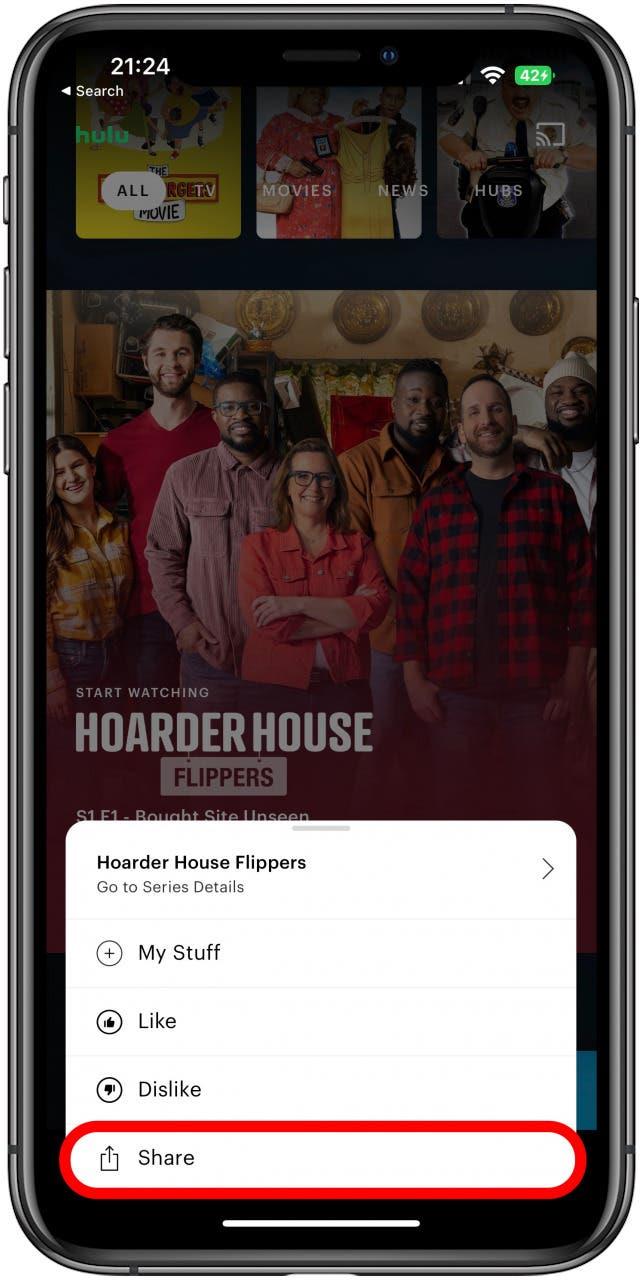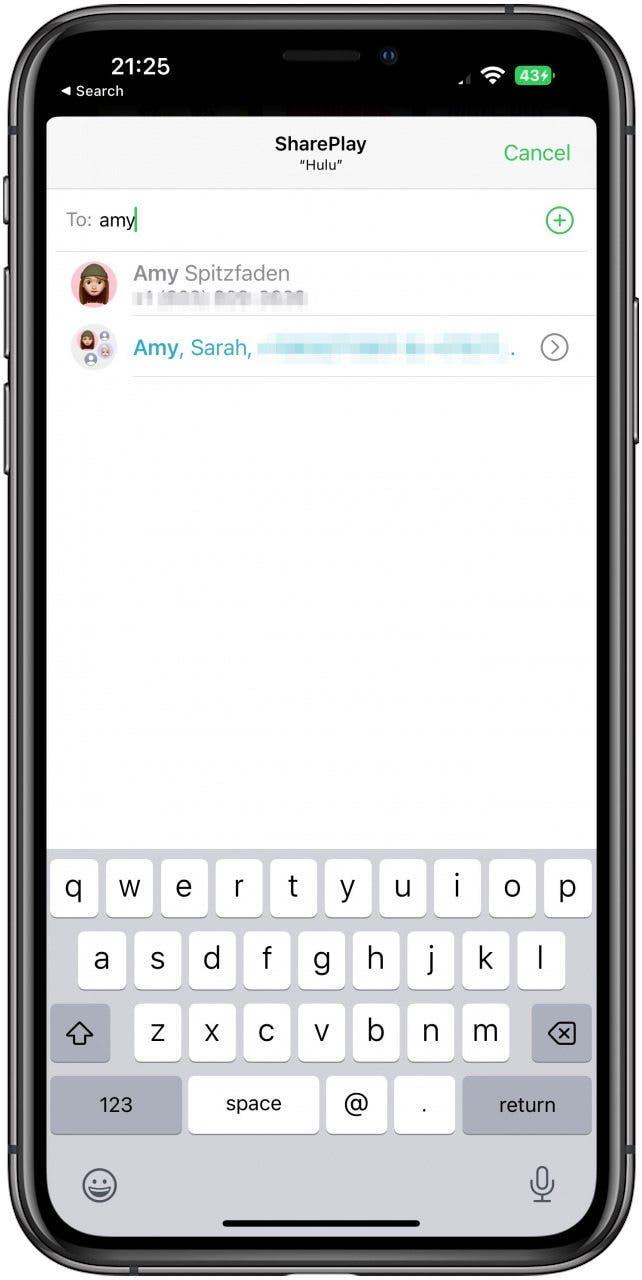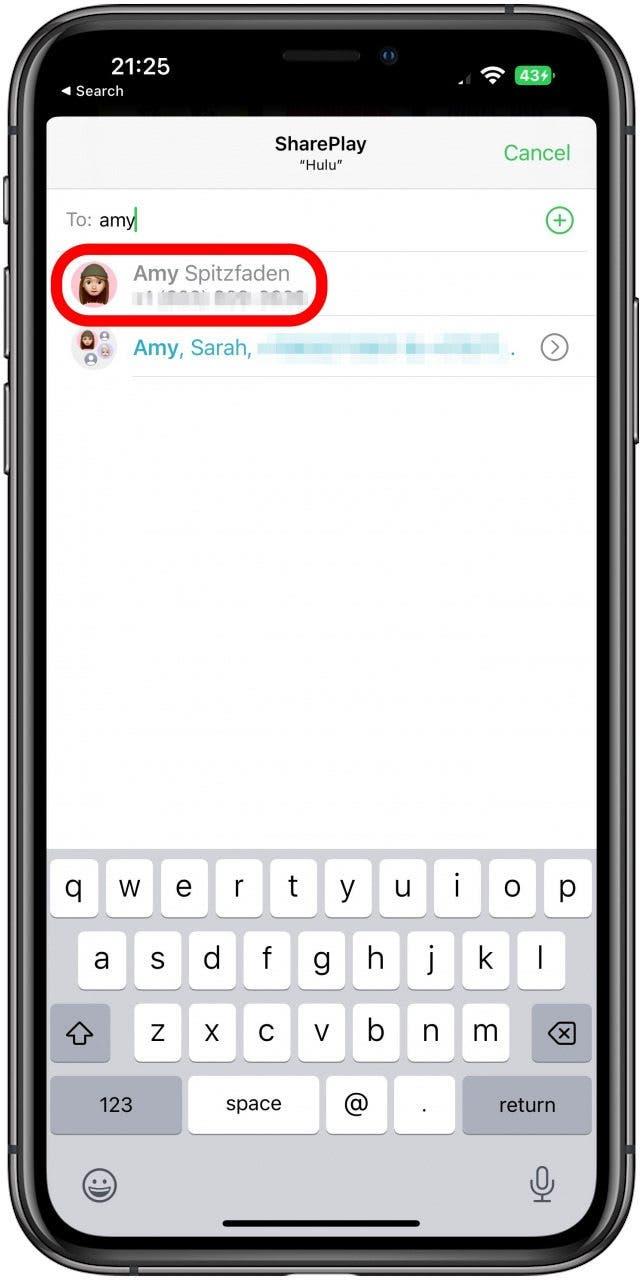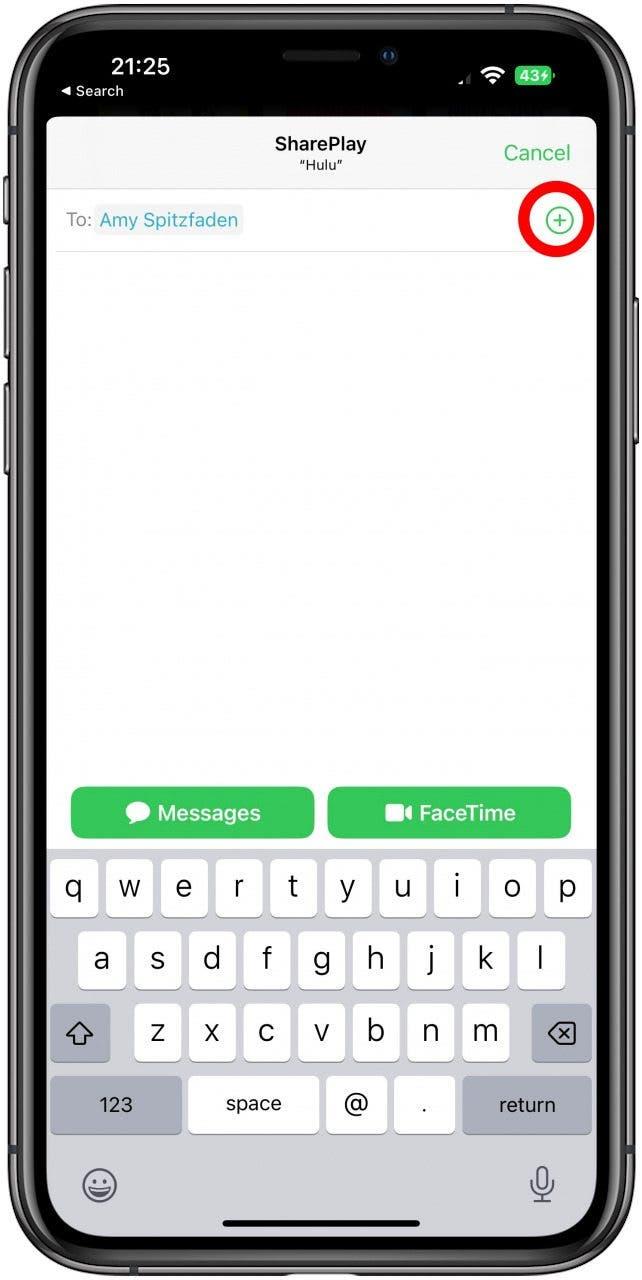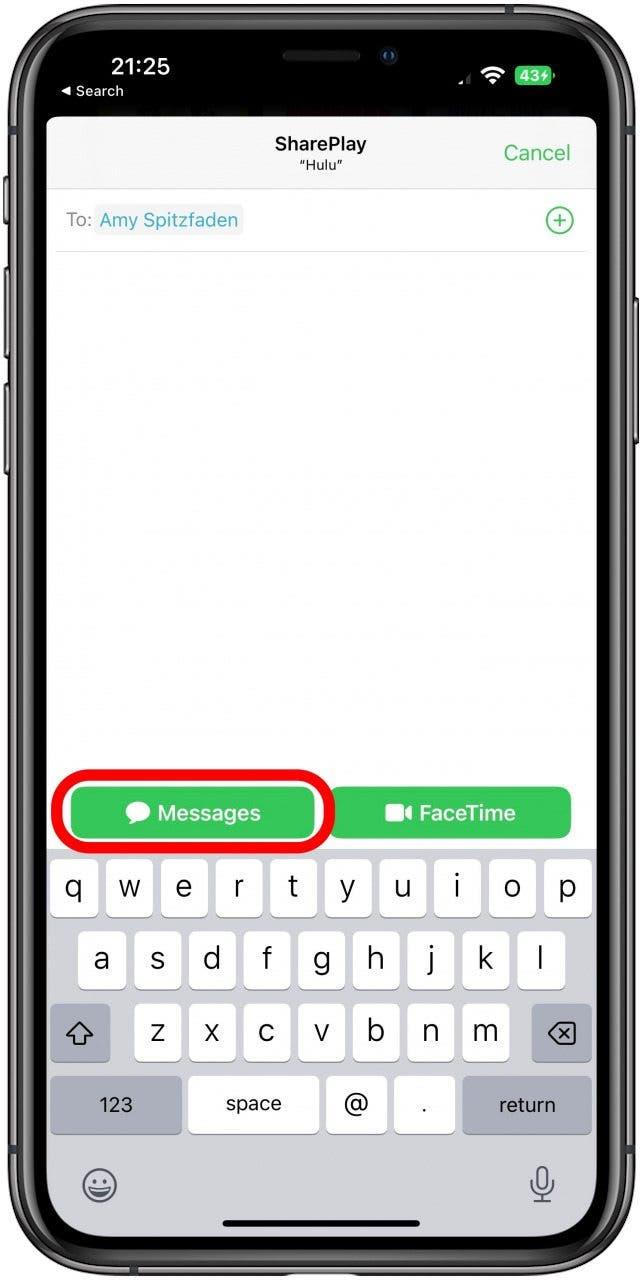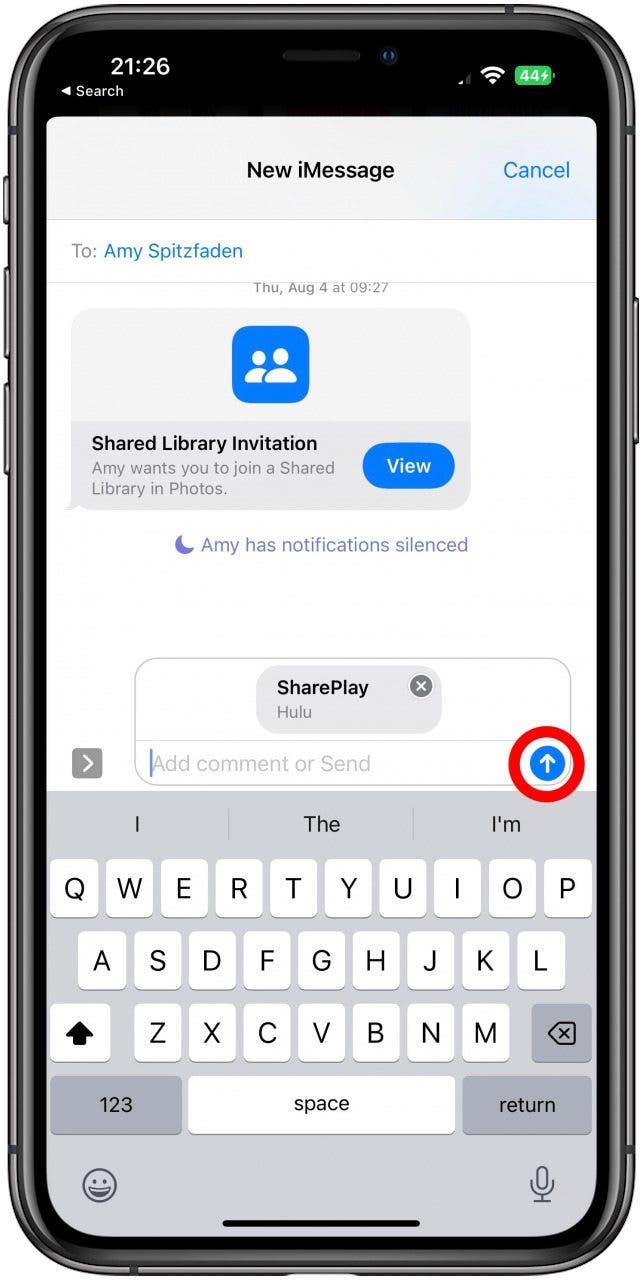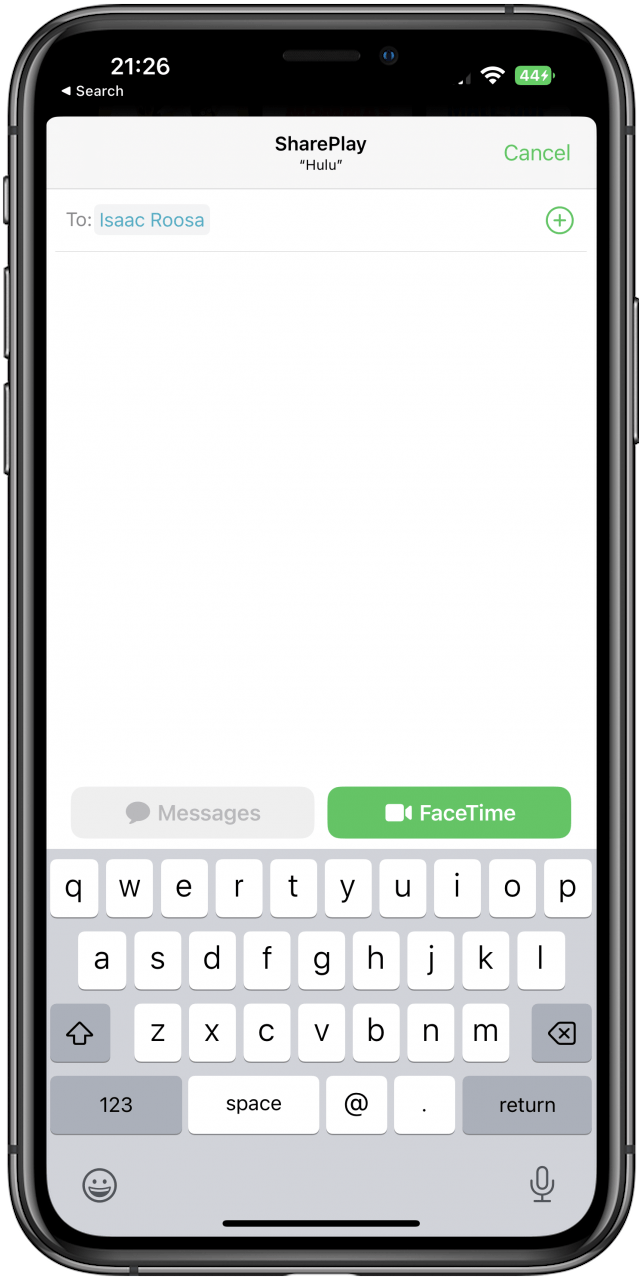Medan Shareplay har funnits sedan iOS 15.1, var det bara möjligt att använda i FaceTime -appen. Med iOS 16 kan du nu använda den i meddelanden -appen också. För dem som inte är bekanta kan Shareplay användas för två eller flera personer för att titta på innehåll från appar som Neftlix, Spotify etc. tillsammans samtidigt. Så här använder du Shareplay i iMessage.
Hur man använder Shareplay i iMessage
För att Shareplay ska fungera måste både du och din kontakt ha en iPhone som kör iOS 16 eller senare. Alla inblandade kommer också att behöva låta appen laddas ner för att njuta av innehållet tillsammans, och om appen kräver ett prenumeration måste alla ha en och också tecknas in. För mer bra sätt att få ut mesta möjliga av iOS 16, kolla in vår dagens tips .
- För att använda Shareplay måste du börja med att öppna appen du vill titta på eller lyssna från först. I det här exemplet kommer jag att använda Hulu.

- Hitta showen du vill titta på och hitta dela -knappen. I Hulu måste du trycka på den mer menyn för att hitta den. Tryck på Dela .

- Tryck på Shareplay . Första gången du gör detta måste du ställa in det. Tryck på Fortsätt . Om du har gjort det tidigare får du inte den här popupen.

- Välj en kontakt. Om du inte ser dem i den föreslagna listan, tryck på plusikonen eller skriv deras namn.

- Tryck på en kontakt för att lägga till dem.

- Om du vill lägga till flera kontakter, tryck på plus -ikonen och lägg till mer.

- När du har valt dina kontakter trycker du på meddelanden .

- Detta tar dig till din meddelandets tråd och visar en länk med en länk till Shareplay. Tryck på ikonen Skicka för att skicka inbjudan.

- Om du inte ser meddelandena bara och bara ser FaceTime, betyder det att din kontakt (er) inte har iOS 16.

Om du försöker med flera kontakter kan du prova detta med en efter en för att se vilken av dina vänner som inte har uppdaterat sin iPhone ännu, eller bara skjuta dem alla en grupptext för att säga dem att uppdatera innan du kan dela sig med dem.
Pro tips: Om du har skickat en text till någon och vill frigöra eller redigera den men du är inte säker på om de fortfarande kommer att se det eftersom du inte vet om de har iOS 16, kan du använda stegen ovan till kolla upp.